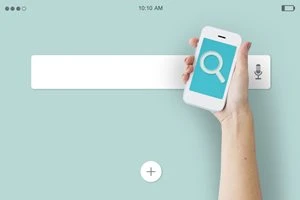YouTubeの「後で見る」ってどんなときに使う機能?
YouTubeの「後で見る」機能の便利な使い方とは?

気になる動画をリスト化しよう
YouTubeの機能のひとつ、「後で見る」のリストに登録した動画は、順番を並び替えて好きな順番で再生することができます。
見たい順に並び替えができるので、趣味や料理、DIYや勉強をしたい場合に大変役立つ機能です。
「気になる動画があるけど、時間が足りないから後で見たい!」という場合や「動画視聴中だけど途中でやめないといけない」という場合にぜひ活用してみましょう。
「後で見る」には、ほかにも利点があります。例えばYouTube内で見かけた動画をあとから探そうとして、どんなタイトルだったか忘れた…結局見逃してしまう、そんな経験はありませんか?
そんな時は、「後で見る」で作品リストを保存しておけば、いつでも安心して視聴することができるんです。これ、慣れるととても便利な機能なのでぜひ操作方法をしっかり覚えておきましょう。
「後で見る」機能の使い方
動画一覧から「後で見る」に保存をする方法
- Googleアカウントでログインします。
- 画面の右端にある3つの点々マークをタップします。
- 「[後で見る]に保存」をタップします。
視聴中の動画からから「後で見る」に保存をする方法
- Googleアカウントでログインします。
- 視聴中の動画の再生画面にある「保存」をタップします。
- 「完了」をタップすると「後で見る」に保存できます。
※この時「再生リスト」が既に作成されている場合には、自動的に「再生リスト」に保存されることもありますので、「後で見る」リストが表示されずに保存された場合には、もう一度「保存」ボタンをタップすると、保存先を選択し直すことができます。
上記どちらの方法でも簡単に「後で見る」に保存することができます。
それでは保存した一覧を確認してみましょう。
[後で見る]に保存した動画を視聴するする方法
- 「ライブラリ」をタップします。
- 「後で見る」をタップすると一覧が表示されます。
- 一覧から視聴した動画をタップすれば1つずつ再生されます。
- 保存したものを上から順番にまとめて視聴する場合には、「すべて再生」をタップしましょう。
この時、一覧を並び替えたい場合には下記の手順で簡単に並び替えることができます。
保存した動画の並び替えをする方法
左側の二重線をタップしたまま、上下移動したい位置に移動させましょう。
保存した動画を削除する方法
「後で見る」に保存した動画の削除したい場合には、一覧で動画を左にスワイプすると「削除」できます。
そして「後で見る」という機能のほかに、「再生リスト」を作成する方法があります。
「再生リスト」機能の使い方
表示される動画一覧から「再生リスト」に保存したい場合
- Googleアカウントでログインします。
- 「ライブラリ」をタップします。
- 「新しい再生リスト」を選択し、「新しいプレイリスト」の「タイトル」に好きな名前を入れましょう。
「公開」「非公開」もこの時に選ぶことができます。 - 「再生リスト」の名前が決まったら、「作成」をタップします。
- 動画一覧の右側の点3つをタップします。
- 「再生リストに保存」をタップ。
- 保存したい再生リストを選んで「完了」を押します。
動画再生画面から「再生リスト」に保存したい場合
- Googleアカウントでログインします。
- 再生画面に表示されている「保存」をタップします。
- 保存したい再生リストを指定し、「完了」をタップします。
削除する方法
- 「再生リスト」に保存した動画の削除したい場合には、一覧で動画を左にスワイプすると「削除」できます。
このように、少ない手順で簡単にお気に入りの動画をリスト化することができますから、検索する必要がない時短機能は活用しない手はないですよね。
これらの便利な機能ですが、3つほど注意点があります。
- 動画が子ども向けとして設定されている場合は、その動画を再生リストに追加したり「後で見る」の一覧に保存したりすることはできません。
- 「再生リスト」に保存しても、リストに保存されているだけで、スマホ端末に保存されているわけではありませんので、視聴前にはネット環境を確認しておきましょう。
- 「後で見る」に保存した動画も、動画投稿者が動画を削除した場合には「後で見る」リストから自動的に削除されます。
まとめ
YouTubeでは検索機能がついているので、観たい動画はすぐに検索できますが、キーワードによっては同じような動画が検索されるので、どれが自分の観たかったものかわからなくなってしまいがちですよね。
忙しい時にチェックした動画も、再検索が不要ですぐに視聴することができる便利機能を使用して、勉強動画を手順ごとに並べ替えてリストで再生したり、音楽や好きなチャンネルをシリーズにまとめて聴いたりと、快適なYouTubeライフを楽しみましょう。
こうした便利機能を活用するためには、YouTubeアプリのバージョンや端末のOS のバージョンは最新の状態にする必要があります。
アプリがアップデートできない場合には、こうした機能設定も使えないため、アプリがバージョンアップに対応されなくなる前に新しい端末にしておきたいですね。
”いいね”しよう!
関連ワード
公式SNSでもおすすめのクイズを配信中!